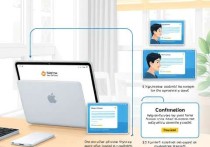OpenVPN云免服务器搭建教程,2025年最新指南
为什么选择OpenVPN搭建云免服务器?
在当今数字化时代,远程办公和网络安全变得尤为重要,OpenVPN作为一款开源的虚拟专用网络解决方案,因其出色的安全性和稳定性受到广泛青睐,通过云服务器搭建OpenVPN服务,不仅可以实现远程安全访问,还能突破地域限制,享受更自由的网络体验。
相比其他VPN解决方案,OpenVPN具有几个显著优势:它采用SSL/TLS加密技术,安全性极高;它支持多种认证方式,包括证书、用户名密码等;OpenVPN跨平台兼容性强,几乎可以在所有主流操作系统上运行,最重要的是,通过云服务器搭建OpenVPN,你可以完全掌控自己的网络环境,不必担心第三方服务商的隐私问题。

准备工作:搭建OpenVPN云免服务器所需条件
在开始搭建之前,你需要准备以下几样东西:
-
一台云服务器:建议选择配置至少1核CPU、1GB内存的Linux服务器,系统推荐Ubuntu或CentOS最新稳定版,云服务器的地理位置可以根据你的需求选择,通常选择离目标用户群体较近的数据中心能获得更好的连接速度。
-
一个域名(可选):虽然IP地址可以直接使用,但绑定域名会更方便记忆和管理,特别是当IP地址发生变化时。
-
基础Linux操作知识:需要掌握基本的SSH连接、文件编辑和命令行操作。
-
耐心和时间:整个搭建过程大约需要30-60分钟,具体取决于你的熟练程度。
确保你的云服务器防火墙已开放1194端口(OpenVPN默认端口),或者你可以自定义其他端口,检查服务器是否启用了IPv4转发功能,这是VPN正常工作的必要条件。
详细搭建步骤:从零开始配置OpenVPN
第一步:服务器基础环境配置
通过SSH连接到你的云服务器后,首先更新系统软件包:
sudo apt update && sudo apt upgrade -y
安装必要的依赖工具:
sudo apt install -y openvpn easy-rsa
Easy-RSA是OpenVPN配套的证书管理工具,用于创建和管理SSL/TLS证书。
第二步:配置PKI(公钥基础设施)
创建并初始化PKI目录:
make-cadir ~/openvpn-ca cd ~/openvpn-ca
编辑vars文件,设置证书相关参数:
nano vars
找到以下参数并修改为你的信息:
export KEY_COUNTRY="CN"
export KEY_PROVINCE="Beijing"
export KEY_CITY="Beijing"
export KEY_ORG="YourOrganization"
export KEY_EMAIL="admin@yourdomain.com"
export KEY_OU="MyOrganizationalUnit"
export KEY_NAME="EasyRSA"保存退出后,执行:
source vars ./clean-all ./build-ca
这将生成CA证书,过程中会提示输入信息,可以直接按Enter使用vars文件中设置的默认值。
第三步:生成服务器证书和密钥
继续在openvpn-ca目录下执行:
./build-key-server server
生成Diffie-Hellman参数(这一步可能需要较长时间):
./build-dh
生成TLS认证密钥:
openvpn --genkey --secret keys/ta.key
第四步:配置OpenVPN服务器
将生成的证书和密钥复制到OpenVPN配置目录:
cd ~/openvpn-ca/keys sudo cp ca.crt server.crt server.key ta.key dh2048.pem /etc/openvpn
从示例配置创建服务器配置文件:
gunzip -c /usr/share/doc/openvpn/examples/sample-config-files/server.conf.gz | sudo tee /etc/openvpn/server.conf
编辑服务器配置文件:
sudo nano /etc/openvpn/server.conf
需要修改的几个关键参数:
port 1194
proto udp
dev tun
ca ca.crt
cert server.crt
key server.key
dh dh2048.pem
server 10.8.0.0 255.255.255.0
push "redirect-gateway def1 bypass-dhcp"
push "dhcp-option DNS 8.8.8.8"
push "dhcp-option DNS 8.8.4.4"
keepalive 10 120
tls-auth ta.key 0
cipher AES-256-CBC
user nobody
group nogroup
persist-key
persist-tun
status openvpn-status.log
verb 3保存退出后,启用IP转发:
sudo nano /etc/sysctl.conf
找到并取消注释:
net.ipv4.ip_forward=1使更改生效:
sudo sysctl -p
第五步:配置防火墙和启动服务
设置防火墙规则(以UFW为例):
sudo ufw allow 1194/udp sudo ufw allow OpenSSH sudo ufw enable
启动OpenVPN服务并设置开机自启:
sudo systemctl start openvpn@server sudo systemctl enable openvpn@server
客户端配置与连接测试
生成客户端证书
返回证书目录:
cd ~/openvpn-ca source vars ./build-key client1
将以下文件下载到本地客户端设备:
ca.crt
client1.crt
client1.key
ta.key创建客户端配置文件
在本地创建一个名为client.ovpn的文件,内容如下:
client
dev tun
proto udp
remote your_server_ip 1194
resolv-retry infinite
nobind
persist-key
persist-tun
remote-cert-tls server
cipher AES-256-CBC
verb 3
<ca>
[粘贴ca.crt内容]
</ca>
<cert>
[粘贴client1.crt内容]
</cert>
<key>
[粘贴client1.key内容]
</key>
<tls-auth>
[粘贴ta.key内容]
</tls-auth>
key-direction 1将your_server_ip替换为你的云服务器实际IP地址。
连接测试
将client.ovpn配置文件导入OpenVPN客户端(Windows/Mac/Linux/Android/iOS各平台均有官方客户端),点击连接,如果一切配置正确,你应该能够成功建立VPN连接。
可以通过访问whatismyip.com等网站验证你的公网IP是否已变为云服务器的IP地址,确认VPN是否正常工作。
高级优化与安全设置
性能优化建议
-
启用压缩(谨慎使用):在服务器和客户端配置中添加
comp-lzo可以减小数据传输量,但可能增加CPU负担。 -
调整MTU值:通过
tun-mtu参数可以优化网络性能,通常设置为1500以下的值。 -
多线程支持:新版本OpenVPN支持多线程处理,可以通过
--multithread选项启用。
安全加固措施
-
更改默认端口:将1194端口改为其他高端口号,减少被扫描攻击的风险。
-
使用TCP协议:虽然UDP性能更好,但在某些限制严格的网络环境中,TCP 443端口更容易通过。
-
双因素认证:集成Google Authenticator等工具增加登录安全性。
-
客户端证书吊销:如果某个客户端证书泄露,可以将其加入CRL(证书吊销列表)。
监控与维护
-
日志分析:定期检查/var/log/openvpn-status.log了解连接情况。
-
自动备份:设置cron任务定期备份/etc/openvpn目录。
-
软件更新:订阅OpenVPN安全公告,及时更新到最新稳定版本。
常见问题解决方案
Q:连接成功但无法访问互联网?
A:检查服务器是否启用了IP转发,防火墙是否允许流量通过,以及NAT规则是否正确设置。
Q:客户端连接速度很慢?
A:尝试更换协议(TCP/UDP),调整MTU值,或选择离用户更近的服务器位置。
Q:如何限制用户带宽?
A:可以通过tc命令进行流量整形,或者在OpenVPN配置中使用--shaper参数。
Q:证书过期后怎么办?
A:Easy-RSA生成的证书默认有效期为10年,到期前需要重新生成并分发新证书。
结语与专业服务推荐
通过本教程,你应该已经成功搭建了自己的OpenVPN云免服务器,这种自建VPN的方式不仅提供了更高的安全性和可控性,还能根据个人需求灵活调整配置。
如果你在搭建过程中遇到任何困难,或者需要更专业、稳定的云服务器支持,可以考虑必安云的专业IDC服务,必安云多年来专注于提供高质量的云计算基础设施,拥有丰富的网络优化经验和技术支持团队,能够为你的OpenVPN应用提供稳定可靠的运行环境。
无论是个人隐私保护还是企业远程办公需求,一个配置得当的OpenVPN服务器都能为你带来安全便捷的网络体验,现在就开始享受你的私有云VPN吧!